查找“点击下载”无法在苹果手机上运行的修复程序。在iPhone上,当您收到图像或其他类型的附件时,它们应该会立即加载。有时,您可能会在附件所在的位置看到一条消息,上面写着“点击下载”,或者,在较新版本的iOS上,您可能只会看到一个简单的下载按钮。当您点击该按钮时,您可以下载附件。但是,当点击下载不起作用时,您应该怎么办?
- 如果点击下载不起作用,请确认您的 5G 或 Wi-Fi 连接信号很强,然后尝试再次打开和关闭飞行模式。
- 您也可以尝试注销 iMessage 并重新登录:打开设置 > 信息 > 发送和接收 > Apple ID > 注销 > 使用您的 Apple ID 登录 iMessage > 登录。
- 如果一切都失败了,您可以尝试重置您的网络设置。
如何修复点击下载在iPhone上不起作用
当网络状况不佳并且有人通过 iMessage 向您发送图像或其他类型的附件时,您可能会看到一条消息“点击下载”或带有下载按钮的灰色消息气泡,如下所示:
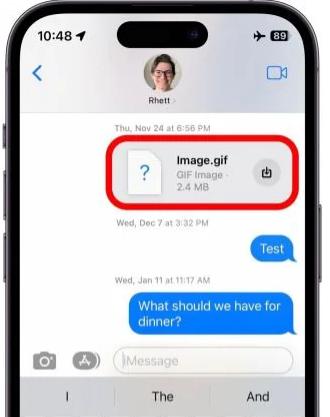 如果您的 iMessage 照片未加载且点击下载无效,则您的 iPhone 网络连接可能存在问题。如需更多 iPhone 故障排除建议,请务必注册我们的每日提示时事通讯。现在,让我们开始解决无法下载 iMessage 图片的原因。
如果您的 iMessage 照片未加载且点击下载无效,则您的 iPhone 网络连接可能存在问题。如需更多 iPhone 故障排除建议,请务必注册我们的每日提示时事通讯。现在,让我们开始解决无法下载 iMessage 图片的原因。
检查更新
首先要检查的是确认您的 iPhone 是最新的。如果有可用的更新,它可以解决您遇到的任何问题。一旦您检查了是否有可用的更新,您就可以开始缩小实际问题的范围。
如何检查您的网络连接
现在您已经检查了软件更新,下一步是检查您的网络连接。如果您的蜂窝网络或 Wi-Fi 连接信号不强,可能可以解释为什么点击下载无法正常工作。
- 从右上角向下滑动以打开控制中心。
- 在左侧,您会看到您的网络状态。如果您看到 5G 或 LTE 符号,则下载图像应该没有问题。
- 如果您连接到 Wi-Fi,这也应该允许您下载图像和附件。寻找圆锥形带状 Wi-Fi 符号以确认您的无线连接。
如果您的网络连接正常但点击下载仍然无法正常工作,飞行模式可能有助于解决问题。
如何打开和关闭飞行模式
通过关闭您的 Wi-Fi 和蜂窝网络,打开和关闭飞行模式会轻柔地重置您的无线连接。您所要做的就是点击控制中心中的飞机图标,等待几秒钟,让您的手机关闭无线连接,然后再次点击该图标将其再次关闭。如果图标为橙色,您将知道飞行模式是否打开:
一旦您打开并再次关闭飞行模式,请检查您是否能够下载您的 iMessage 图片。
如何退出 iMessage
另一种对某些用户有效的方法是退出 iMessage 并重新登录:
- 打开“设置”应用程序,然后点按“信息”。
- 点击发送和接收。
- 点击您的电子邮件地址。
- 点击注销。
- 点按将您的 Apple ID 用于 iMessage 信息。
- 点击登录。
使用您的 Apple ID 重新登录 iMessage 后,查看轻点以下载是否有效。如果您仍然遇到无法点击下载的问题,则问题可能出在您的 iPhone 存储空间上。
如何检查 iPhone 存储
如果您的 iPhone 在下载图像或附件时遇到问题,您的 iPhone 上可能没有足够的存储空间。以下是检查存储空间的方法:
- 打开“设置”应用程序,然后点按“常规”。
- 点击iPhone 存储。
- 在这里,您可以查看您的 iPhone 有多少存储空间,以及当前占用您设备的数据。
如果您在手机上腾出空间或管理 iCloud 驱动器时遇到问题,我们有几篇不同的文章可以帮助您优化 iPhone 存储空间。
如何重置网络设置
如果所有其他方法均失败,则您的网络连接可能存在问题。您可以随时尝试重置网络设置。
警告:这应该是您最后的选择,因为这将重置您的所有网络设置,包括您的 Wi-Fi 设置。这意味着您将丢失所有已保存的 Wi-Fi 密码,因此您需要重新登录。
- 打开“设置”应用程序,然后点按“常规”。
- 轻点“传输”或“重设 iPhone”。
- 点击重置。
- 点击重置网络设置。
- 输入您的密码以继续。
重置网络设置后,请检查您的图像和附件是否正在下载。如果您仍然遇到无法点击下载的问题,您可能需要联系 Apple 支持或访问附近的 Apple Store 以获得进一步帮助。
攻略专题
查看更多-

- 《苍雾世界》演习和讨伐强度榜
- 103 2025-02-20
-

- 《伊瑟》酣梦一宵技能及使用攻略
- 206 2025-02-20
-

- 《卡拉彼丘》忧雾技能介绍
- 175 2025-02-20
-

- 《美职篮全明星》球员获取及实力提升攻略
- 104 2025-02-20
-

- 《堆糖》注销账号方法
- 145 2025-02-20
-

- 《觅仙途》水剑核弹流玩法攻略
- 171 2025-02-20
热门游戏
查看更多-

- 快听小说 3.2.4
- 新闻阅读 | 83.4 MB
-

- 360漫画破解版全部免费看 1.0.0
- 漫画 | 222.73 MB
-

- 社团学姐在线观看下拉式漫画免费 1.0.0
- 漫画 | 222.73 MB
-

- 樱花漫画免费漫画在线入口页面 1.0.0
- 漫画 | 222.73 MB
-

- 亲子餐厅免费阅读 1.0.0
- 漫画 | 222.73 MB
-






